验证笔记本的真实性和性能需要从多个维度进行系统检测,以下是专业方法及扩展知识:
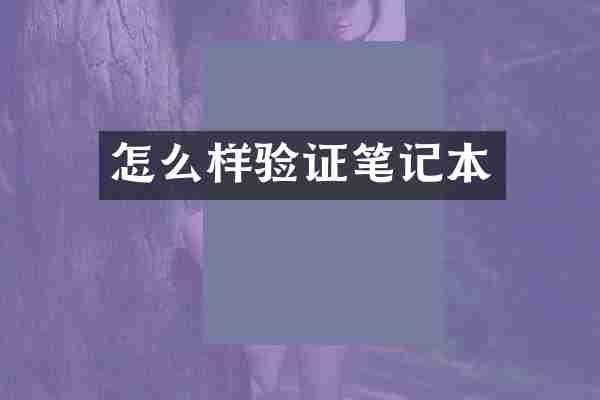
1. 硬件验证
序列号核对:通过品牌官网或专用工具(如联想Vantage、HP Support Assistant)验证笔记本机身、电池仓、BIOS中的三码是否一致。部分品牌还提供防伪标签紫外线验证。
部件检测:使用AIDA64或HWiNFO检查硬件配置是否与宣称相符,重点观察内存品牌、硬盘通电次数(CrystalDiskInfo)、显卡流处理器数等易造假部件。
压力测试:Prime95+FurMark双烤30分钟,监测温度曲线(ThrottleStop)、功耗墙触发情况,异常掉电或降频可能暗示散热或电源问题。
2. 软件验证
系统完整性:通过`slmgr /dlv`命令检查Windows激活状态,系统常伴随KMS激活异常。品牌机应预装正版系统及厂商驱动管理软件。
恶意软件扫描:使用PE系统启动后运行HEU_KMS_Autorun检测工具,排查BIOS层病毒或流氓固件。
性能基准测试:3DMark Time Spy得分可对比同配置机型数据,SSD用AS SSD Benchmark测4K随机读写速度。
3. 外观与工艺
开合检测:转轴阻尼应均匀无异响,缝隙处用A4纸测试是否公差超标(>0.5mm可能为翻新)。
屏幕坏点:DisplayX全色阶测试,IPS屏需额外检测对角线视角灰阶反转现象。
接口功能:雷电4接口需通过Intel Thunderbolt Control验证带宽是否达40Gbps。
4. 扩展知识
企业级验证:部分商务本(如ThinkPad)可通过CRU(Component Replacement Utility)读取FRU部件更换记录。
隐蔽缺陷排查:使用LatencyMon检测DPC延迟,异常值(>1000μs)可能导致音频卡顿或外设失灵。
二手本鉴定:电池健康度(BatteryInfoView充放循环>300次需注意)、Type-C接口磨损痕迹(显微镜观察触点氧化)是关键指标。
专业用户还可通过SpectreView检测屏闪频率,或拆机查看主板焊点是否原厂(回流焊锡点呈镜面光泽)。对于高端游戏本,需特别注意GPU vbios版本是否与官方发布一致,矿本往往存在超频固件篡改。